金狮镖局 Design By www.egabc.com
最终效果

<点小图查看大图>
1、打开Photoshop,打开下图所示的背景纹理素材。
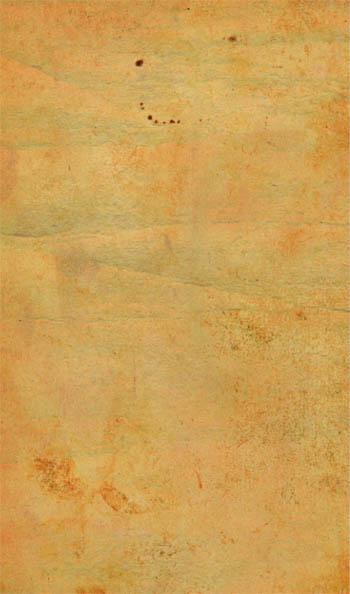
<点小图查看大图> 2、选择完纸张纹理,然后进入图像“>调整>色相和饱和度。减少-100饱和,增加亮度42。如下图。
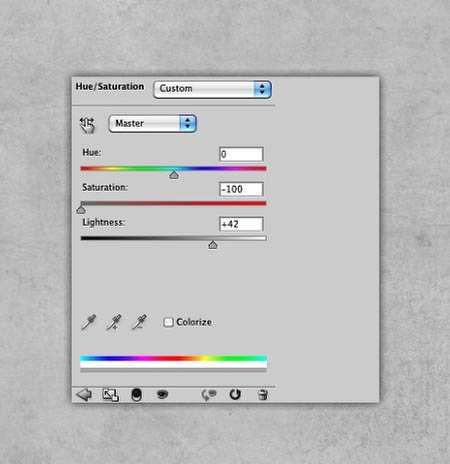
3、打开下图所示的金属头骨素材,用钢笔抠出来,将金属骨头并将其放置在您的设计中心。


4、导入一个女孩的照片,再次单独提取(抠图)女孩的头像,放置在颅骨层的面前。


5、减少女孩的照片不透明,使你可以进行对齐。也许你将不得不调整其大小使其对齐。

6、使用套索工具选中不需要的部分。然后打开:图层“>图层蒙版>”隐藏。

7、打开图层“>图层样式>阴影。混合模式为“线性加深”,并选择黑色。对于使用不透明度35%,为采用45度角,距离:5像素,扩展:0像素,大小:10像素。 之后,选择斜面和浮雕。样式:内斜面,方法:光滑,深度:110%。方向:上,大小:16像素,软化:15像素,阴影:53,高度37。为了突出显示,使用不透明度100%的白色。高光模式为:滤色,然后使用35%不透明的黑色,阴影模式为:线性加深。
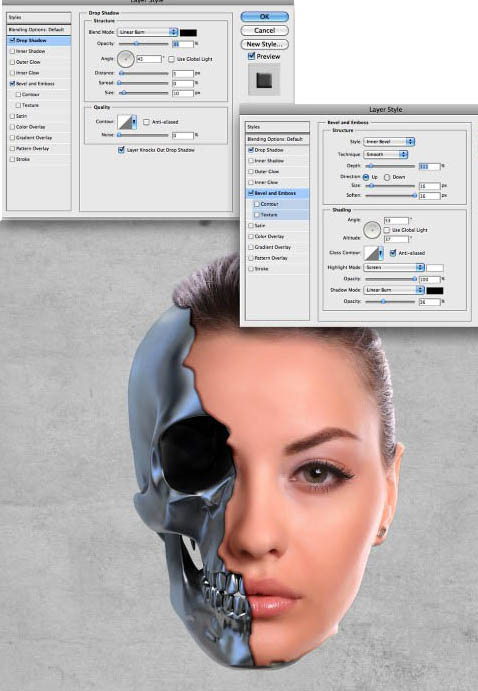
上一页12 下一页 阅读全文

<点小图查看大图>
1、打开Photoshop,打开下图所示的背景纹理素材。
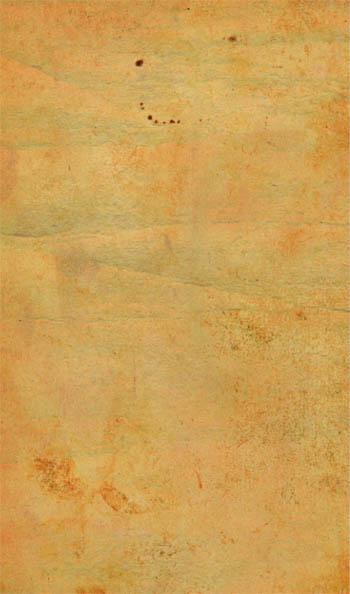
<点小图查看大图> 2、选择完纸张纹理,然后进入图像“>调整>色相和饱和度。减少-100饱和,增加亮度42。如下图。
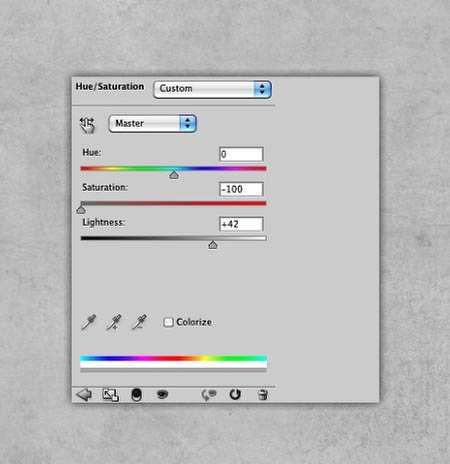
3、打开下图所示的金属头骨素材,用钢笔抠出来,将金属骨头并将其放置在您的设计中心。


4、导入一个女孩的照片,再次单独提取(抠图)女孩的头像,放置在颅骨层的面前。


5、减少女孩的照片不透明,使你可以进行对齐。也许你将不得不调整其大小使其对齐。

6、使用套索工具选中不需要的部分。然后打开:图层“>图层蒙版>”隐藏。

7、打开图层“>图层样式>阴影。混合模式为“线性加深”,并选择黑色。对于使用不透明度35%,为采用45度角,距离:5像素,扩展:0像素,大小:10像素。 之后,选择斜面和浮雕。样式:内斜面,方法:光滑,深度:110%。方向:上,大小:16像素,软化:15像素,阴影:53,高度37。为了突出显示,使用不透明度100%的白色。高光模式为:滤色,然后使用35%不透明的黑色,阴影模式为:线性加深。
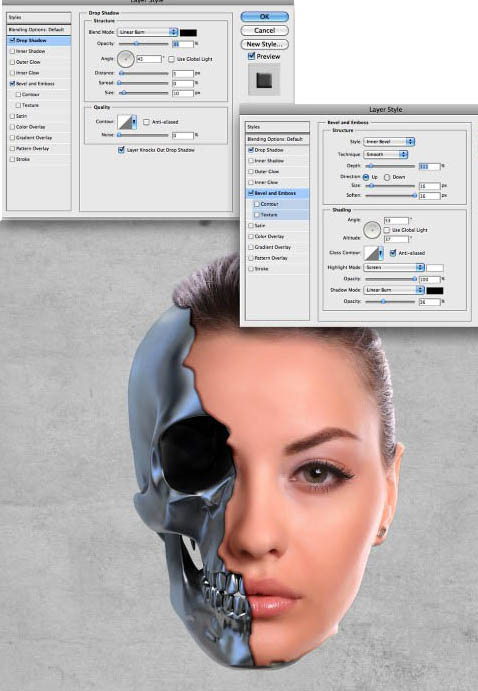
上一页12 下一页 阅读全文
标签:
半脸,半机器,创意人像
金狮镖局 Design By www.egabc.com
金狮镖局
免责声明:本站文章均来自网站采集或用户投稿,网站不提供任何软件下载或自行开发的软件!
如有用户或公司发现本站内容信息存在侵权行为,请邮件告知! 858582#qq.com
金狮镖局 Design By www.egabc.com
暂无photoshop 合成半脸半机器的创意人像的评论...
更新日志
2025年01月13日
2025年01月13日
- 小骆驼-《草原狼2(蓝光CD)》[原抓WAV+CUE]
- 群星《欢迎来到我身边 电影原声专辑》[320K/MP3][105.02MB]
- 群星《欢迎来到我身边 电影原声专辑》[FLAC/分轨][480.9MB]
- 雷婷《梦里蓝天HQⅡ》 2023头版限量编号低速原抓[WAV+CUE][463M]
- 群星《2024好听新歌42》AI调整音效【WAV分轨】
- 王思雨-《思念陪着鸿雁飞》WAV
- 王思雨《喜马拉雅HQ》头版限量编号[WAV+CUE]
- 李健《无时无刻》[WAV+CUE][590M]
- 陈奕迅《酝酿》[WAV分轨][502M]
- 卓依婷《化蝶》2CD[WAV+CUE][1.1G]
- 群星《吉他王(黑胶CD)》[WAV+CUE]
- 齐秦《穿乐(穿越)》[WAV+CUE]
- 发烧珍品《数位CD音响测试-动向效果(九)》【WAV+CUE】
- 邝美云《邝美云精装歌集》[DSF][1.6G]
- 吕方《爱一回伤一回》[WAV+CUE][454M]
